
あ!なるほど!と思えるWindows8の使い方
タッチパネルのない従来のデスクトップパソコンとして会社でWindows 8を使うための快適な方法を図解付きで一覧。初心者さんも理解できるWindows8の基本設定方法まとめ。
Windows 8.1で起動後すぐにデスクトップを表示させる方法
WindowsのOSバージョンを8.1に無料アップグレードされた方は、パソコンの電源ボタンを押したらすぐにデスクトップ画面が立ち上がるように設定することができます。
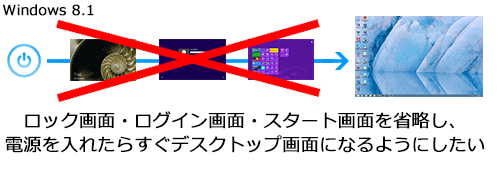
(Windows 8はスタート画面になるよう省略することはできますが、デスクトップ画面は設定できません)
スタート画面を省略する方法(Win8.1のみ)
まず、電源を入れた後の「ユーザーアカウントのパスワード入力画面を省略する設定」をしておきます。
パスワード省略設定の概要は↓こんな流れです。(画像付き詳細説明はこちら)
- Windowsマーク(田) + R で開いた画面に netplwiz を入力してOK
- ユーザーを選択し、「…パスワードの入力が必要」のチェックを外してOK
- 自動ログインさせるユーザのパスワードを保存してOK
※パソコンの電源ボタンを押せば、誰でも個人ファイルにアクセスできるようになってしまいますので、セキュリティに十分ご注意下さい。外出先へ持ち出すノートパソコンや、誰でも出入り自由な部屋に置かれたデスクトップパソコンなどでは、安全のためこの設定は行わないでください。
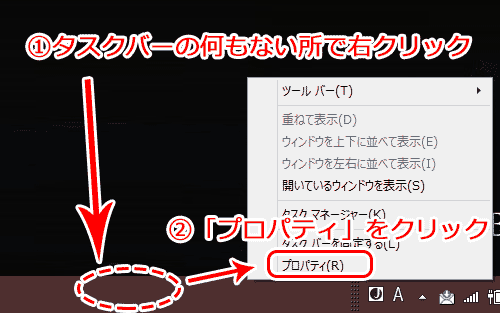
↑パスワードの省略設定ができたら、デスクトップ画面のタスクバーの上で右クリックし、「プロパティ」をクリック。
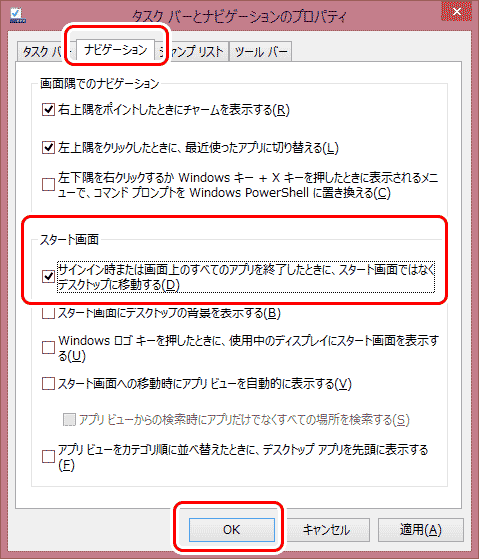
↑「タスクバーとナビゲーションのプロパティ」画面で、「ナビゲーション」タブをクリック。
「サインイン時または画面上のすべてのアプリを終了したときに、スタート画面ではなくデスクトップに移動する」にチェックを入れて「OK」をクリックします。
以上で設定は終わりです。
パソコンの電源を入れればすぐにデスクトップになりますから、会社のパソコンなどでは毎朝の手間が省けますね!
ただしセキュリティ面のリスクを承知したうえで行ってくださいね。
- タスクバーで右クリックし「プロパティ」
- 「ナビゲーション」タブで「サインイン時または...デスクトップに移動」にチェックしてOK
 2015年3月になって、Windows8.1のタスクバーが固まる対処法
2015年3月になって、Windows8.1のタスクバーが固まる対処法